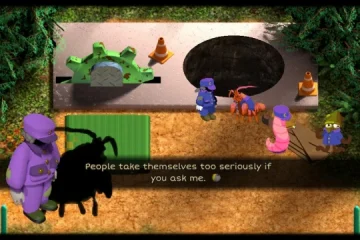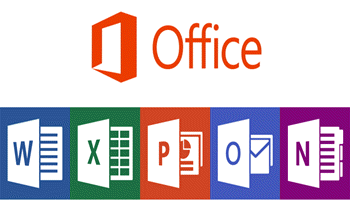
Comme vous le savez tous, je déteste absolument perdre du temps et des frappes. J’aime faire avancer les choses aussi rapidement et facilement que possible. Cela m’amène au sujet des raccourcis dans Outlook. Je ne vais tout simplement pas m’en passer et vous ne le ferez probablement pas non plus une fois que vous aurez vu à quel point ils sont faciles et combien de temps et d’efforts ils permettent d’économiser.
Suivez les étapes ci-dessous pour voir comment:
Tout d’abord, assurez-vous que les raccourcis clavier sont activés dans Outlook:
- Dans l’onglet Accueil de votre ruban , cliquez sur Paramètres .
- Sélectionnez Autres paramètres de messagerie .
- Dans Personnalisation d’Outlook , sélectionnez Raccourcis clavier .
- Sélectionnez le mode de votre choix.
- Cliquez sur Enregistrer
Ok, maintenant qui a été réglé-commençons à apprendre quelques raccourcis dans votre boîte de réception:
- CTRL + N ouvrira un nouvel e-mail pour vous
- CTRL + O ouvrira un message que vous avez sélectionné
- F9 enverra et recevra tout
- CTRL + A sélectionnera tous les messages dans Outlook
- CTRL + D supprimera un ou un groupe d’e-mails sélectionné
- CTRL + Q marquera un e-mail sélectionné comme lu
- CTRL + U marquera un e-mail sélectionné comme non lu
- CTRL + Maj + G signalera votre message pour un suivi
- CTRL + Maj + K pour ouvrir une nouvelle tâche
- CTRL + Maj + L et CTRL + Maj + O vous permettra de passer de votre boîte de réception à votre boîte d’envoi
- F3 déplacera votre curseur directement vers votre champ de recherche
Je pense que vous trouverez ces raccourcis très, très utiles et bien sûr, ils vous feront gagner beaucoup de temps et de frappes!
Dans un article suivant, je couvrirai Raccourcis Outlook en mode Conversation , alors assurez-vous de le chercher!
–